EXCEL表格怎么设置打印页码
excel表格第二页打印标题

1. 概述在使用excel表格进行数据处理和分析的过程中,经常需要将表格中的内容打印出来,以便做进一步的研究和分析。
然而,有时候我们需要打印excel表格的第二页,并希望在打印的时候能够包含标题信息。
那么,如何在excel表格中打印第二页并包含标题呢?接下来,我们将对这一问题进行详细的讨论和分析。
2. 确定打印范围我们需要确定excel表格中的打印范围。
在excel中,我们可以通过设定打印区域来选择需要打印的内容。
要打印第二页的内容,我们可以在excel的页面设置中指定打印的范围为第二页。
这样,我们就可以确保只打印第二页的内容,而不会包括其他页的内容。
3. 设置打印标题在excel中,打印标题是指在每一页打印时都会显示的内容,通常包括表格的标题和页码信息。
要在打印的时候包含标题信息,我们可以在excel的页面设置中进行相应的设置。
在“页面布局”选项卡中,选择“打印标题”命令,然后在弹出的对话框中指定要打印的标题行和标题列。
这样,我们就可以在打印的时候包含表格的标题信息。
4. 示例演示下面我们通过一个具体的例子来演示如何在excel表格中打印第二页并包含标题信息。
假设我们有一个包含标题和内容的excel表格,我们希望在打印第二页的时候能够包含标题信息。
我们需要确定打印的范围为第二页,并设置打印标题的内容。
接下来,我们可以进行打印预览,查看打印的效果。
我们可以进行实际的打印操作,将第二页的内容包含标题信息打印出来。
5. 结论通过上述的讨论和演示,我们可以得出结论:在excel表格中打印第二页并包含标题信息,可以通过设定打印范围和设置打印标题来实现。
这样,我们就可以在打印的时候确保包含了表格的标题信息,方便进行后续的研究和分析工作。
希望本文的内容能够对大家有所帮助,如有任何疑问,欢迎大家留言讨论。
6. 实际应用场景在实际的工作中,我们经常会遇到需要打印excel表格并包含标题信息的情况。
在进行数据报告的准备过程中,我们可能需要将excel表格中的数据打印出来,并附上相应的标题。
打印表格时每页都带有表头的方法

打印表格时每页都带有表头的方法在打印表格时,有时我们希望每一页都带有表头,这样可以方便阅读和理解表格内容。
但是在实际操作中,很多人可能会遇到一些困难,不知道如何设置打印选项才能实现这一目标。
本文将介绍几种常见的方法,帮助大家实现在打印表格时每页都带有表头的要求。
方法一,使用Excel进行设置。
首先,打开Excel表格,选中需要打印的区域。
然后点击页面布局(Page Layout)选项卡,在打印标题(Print Titles)组中点击“打印标题”按钮。
在弹出的对话框中,选择“行”或“列”,然后点击表格中的表头所在的行或列,最后点击确定按钮即可。
这样设置之后,当打印表格时,每一页都会带有选定的行或列作为表头。
这种方法简单易行,适用于需要打印的表格较为简单的情况。
方法二,使用Word进行设置。
如果你的表格不是在Excel中创建的,而是在Word中制作的,也可以轻松实现每页都带有表头的效果。
在Word中,选中表格,然后点击“布局”选项卡中的“重复标题行”选项。
这样设置之后,表格的表头部分将会在每一页都被重复打印出来。
方法三,使用专业打印软件。
除了Excel和Word自带的设置功能外,还可以借助一些专业的打印软件来实现每页都带有表头的效果。
这些软件通常具有更为丰富的打印设置选项,可以满足更多定制化的需求。
通过设置打印模板或者自定义打印选项,可以轻松实现表格每页都带有表头的效果。
方法四,调整表格样式。
在一些情况下,我们可以通过调整表格的样式来实现每页都带有表头的效果。
例如,在表格的第一页设置表头,然后将表头部分设置为固定位置或者固定行高,这样在打印时就能够确保每一页都会显示表头部分。
总结:通过以上几种方法,我们可以实现在打印表格时每页都带有表头的要求。
选择合适的方法取决于表格的具体情况以及个人的使用习惯。
无论采用哪种方法,都可以让我们在阅读和使用表格时更加方便快捷。
希望本文介绍的内容能够对大家有所帮助,谢谢阅读!。
打印表格时每页都带有表头的方法

打印表格时每页都带有表头的方法在打印表格时,有时我们希望每一页都能带有表头,这样在阅读和管理文档时会更加方便。
然而,许多人可能会遇到这样的问题,在打印表格时,表头只会出现在第一页,而在接下来的页码中就会消失。
这给我们的工作带来了不少麻烦。
那么,有没有一种方法能够让我们在打印表格时,每一页都带有表头呢?答案是肯定的。
下面,我将为大家介绍几种实用的方法,让您轻松实现这一目标。
首先,我们可以使用Microsoft Excel来实现这一目标。
在Excel中,我们可以通过设置打印标题的方式来让每一页都带有表头。
具体操作方法如下:1. 首先,打开您的Excel文档,找到需要打印的表格。
2. 选择需要打印的表格区域,然后点击页面布局(Page Layout)选项卡。
3. 在页面布局选项卡中,找到打印标题(Print Titles)选项,点击打印标题按钮。
4. 在弹出的对话框中,点击“行”或“列”输入框,选择您希望作为表头的行或列,然后点击确定。
通过以上步骤,您就可以在Excel中设置打印表格时每一页都带有表头了。
这样,无论打印多少页,表头都会一直显示在页面顶部或左侧,方便阅读和管理。
除了Excel之外,我们还可以通过使用Google表格来实现每页都带有表头的打印。
在Google表格中,实现这一目标也非常简单。
具体操作方法如下:1. 打开您的Google表格文档,找到需要打印的表格。
2. 选择需要打印的表格区域,然后点击“文件”菜单中的“打印”选项。
3. 在打印设置页面中,找到“表头/页脚”选项,勾选“打印表头”复选框。
通过以上步骤,您就可以在Google表格中设置打印表格时每一页都带有表头了。
这样,无论打印多少页,表头都会一直显示在页面顶部或左侧,方便阅读和管理。
除了Excel和Google表格,许多其他办公软件也都提供了类似的设置选项,可以让我们在打印表格时每一页都带有表头。
通过简单的设置,我们就能够轻松实现这一目标,提高工作效率,让文档更加清晰易读。
EXCEL分页打印_表头表尾几行每页需保留
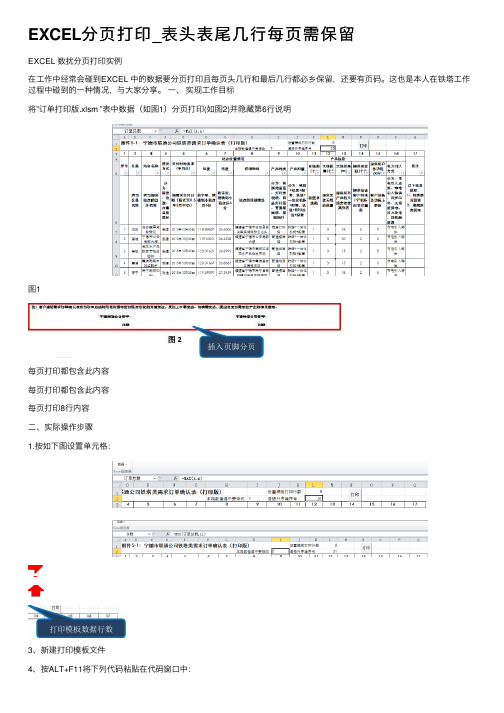
EXCEL分页打印_表头表尾⼏⾏每页需保留EXCEL 数扰分页打印实例在⼯作中经常会碰到EXCEL 中的数据要分页打印且每页头⼏⾏和最后⼏⾏都必乡保留,还要有页码。
这也是本⼈在铁塔⼯作过程中碰到的⼀种情况,与⼤家分享。
⼀、实现⼯作⽬标将”订单打印版.xlsm ”表中数据(如图1)分页打印(如图2)并隐藏第6⾏说明图1每页打印都包含此内容每页打印都包含此内容每页打印8⾏内容⼆、实际操作步骤1.按如下图设置单元格:3、新建打印模板⽂件4、按ALT+F11将下列代码粘贴在代码窗⼝中:Sub 订单打印PDF()If [订单总数] = 0 Then Exit SubDim twb As WorkbookDim i As IntegerDim j As IntegerDim k As IntegerDim m As IntegerDim n As IntegerDim Mystr1 As StringDim Mystr2 As String本⾏打印⾃动隐第6⾏隐藏后没有张2空⽩⾏数为8⾏,并设置好⾏⾼,列宽等Set twb = Application.Workbooks.Add(ThisWorkbook.Path& "\DD_Mod.xlsx") Application.DisplayAlerts = False Application.ScreenUpdating = Falsetwb.Sheets("铁塔需求订单确认表").Rows(6).Hidden = Truem = Int([订单总数] / 8)n = [余数]Mystr1 = "第"Mystr2 = "页"If n = 0 ThenFor k = 1 To mFor i = 1 To 8For j = 1 To 17twb.Sheets("铁塔需求订单确认表").Cells((i + 6), j) = Sheet1.Cells((i + 6 + (k - 1) * 8), j) Next jNext itwb.Sheets("铁塔需求订单确认表").PageSetup.CenterFooter = Mystr1 & k & Mystr2 twb.Sheets("铁塔需求订单确认表").ActivateActiveWindow.SelectedSheets.PrintOut Copies:=1, Collate:=TrueNext kElseIf [订单总数] < 8 ThenFor i = 1 To nFor j = 1 To 17twb.Sheets("铁塔需求订单确认表").Cells((i + 6), j) = Sheet1.Cells((i + m * 8 + 6), j)Next jNext itwb.Sheets("铁塔需求订单确认表").PageSetup.CenterFooter = Mystr1 & 1 & Mystr2 twb.Sheets("铁塔需求订单确认表").ActivateActiveWindow.SelectedSheets.PrintOut Copies:=1, Collate:=TrueElseFor k = 1 To mFor i = 1 To 8For j = 1 To 17twb.Sheets("铁塔需求订单确认表").Cells((i + 6), j) = Sheet1.Cells((i + 6 + (k - 1) * 8), j) Next jNext itwb.Sheets("铁塔需求订单确认表").PageSetup.CenterFooter = Mystr1 & k & Mystr2 twb.Sheets("铁塔需求订单确认表").ActivateActiveWindow.SelectedSheets.PrintOut Copies:=1, Collate:=TrueNext kSheets("铁塔需求订单确认表").Range("a7:q14") = ""For i = 1 To nFor j = 1 To 17twb.Sheets("铁塔需求订单确认表").Cells((i + 6), j) = Sheet1.Cells((i + m * 8 + 6), j)Next jNext itwb.Sheets("铁塔需求订单确认表").PageSetup.CenterFooter = Mystr1 & m + 1 & Mystr2twb.Sheets("铁塔需求订单确认表").ActivateActiveWindow.SelectedSheets.PrintOut Copies:=1, Collate:=TrueEnd IfEnd Iftwb.CloseSet twb = NothingApplication.DisplayAlerts = TrueApplication.ScreenUpdating = TrueEnd Sub5.将宏代码窗⼝关闭,另存为启⽤宏的表格。
如何在Excel中设置自动打印区域

如何在Excel中设置自动打印区域在Excel中,设置自动打印区域可以提高工作效率和打印准确度。
通过正确设置自动打印区域,可以确保只打印需要的数据,并且可以节省打印纸张和墨水的使用。
本文将向您介绍如何在Excel中设置自动打印区域。
一、打开Excel并选择工作表首先,打开Excel并选择您要设置自动打印区域的工作表。
请注意,不同的工作表可以有不同的自动打印设置。
二、选择要打印的区域在Excel中,您可以选择要打印的特定区域。
首先,单击并拖动鼠标以选择您要打印的区域。
您也可以使用Ctrl键配合鼠标单击选择多个区域。
三、进入页面设置在Excel的菜单栏中,找到“页面布局”或“页面设置”选项。
点击进入页面设置。
四、设置打印区域在页面设置中,选择“打印”选项卡。
您将看到一个“打印区域”或“区域”选项。
点击该选项。
五、设置自动打印区域在“打印区域”选项中,选择“自定义”或“自动”选项。
在某些版本的Excel中,您可能需要点击“编辑”按钮来设置自动打印区域。
六、设置自动打印区域范围在设置自动打印区域的对话框中,选择“输入”或“选择”选项。
然后,输入或选择您想要自动打印的区域范围。
您还可以设置其他打印选项,如打印方向、纸张大小等。
七、确认并保存设置设置完自动打印区域后,点击“确定”保存设置。
您可以预览打印效果,确保打印的内容符合您的需求。
八、打印工作表设置完成后,您可以直接打印工作表。
根据您所选择的自动打印设置,Excel将自动打印指定的区域。
您可以通过点击“打印”按钮或使用打印快捷键Ctrl + P来执行打印操作。
总结:通过正确设置自动打印区域,您可以在Excel中提高工作效率和打印准确度。
请确保在设置自动打印区域之前,正确选择工作表和要打印的区域。
通过页面设置中的“打印区域”选项,选择“自定义”或“自动”选项来设置自动打印区域。
最后,确认并保存您的设置,并执行打印操作。
希望本文对您在Excel中设置自动打印区域有所帮助。
excel设置页眉和页脚的操作方法是什么
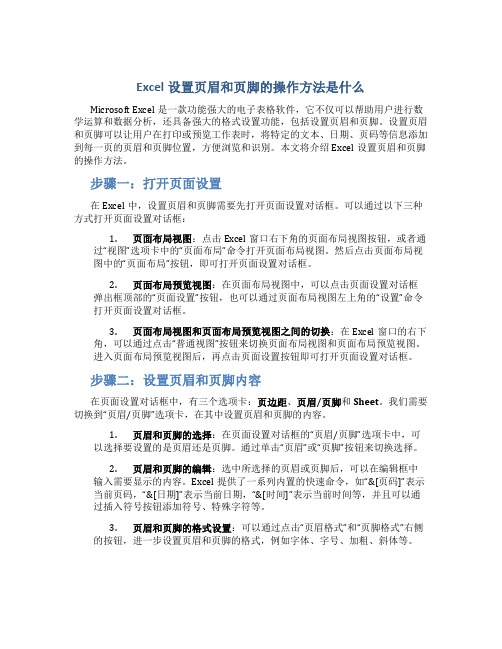
Excel设置页眉和页脚的操作方法是什么Microsoft Excel是一款功能强大的电子表格软件,它不仅可以帮助用户进行数学运算和数据分析,还具备强大的格式设置功能,包括设置页眉和页脚。
设置页眉和页脚可以让用户在打印或预览工作表时,将特定的文本、日期、页码等信息添加到每一页的页眉和页脚位置,方便浏览和识别。
本文将介绍Excel设置页眉和页脚的操作方法。
步骤一:打开页面设置在Excel中,设置页眉和页脚需要先打开页面设置对话框。
可以通过以下三种方式打开页面设置对话框:1.页面布局视图:点击Excel窗口右下角的页面布局视图按钮,或者通过“视图”选项卡中的“页面布局”命令打开页面布局视图。
然后点击页面布局视图中的“页面布局”按钮,即可打开页面设置对话框。
2.页面布局预览视图:在页面布局视图中,可以点击页面设置对话框弹出框顶部的“页面设置”按钮,也可以通过页面布局视图左上角的“设置”命令打开页面设置对话框。
3.页面布局视图和页面布局预览视图之间的切换:在Excel窗口的右下角,可以通过点击“普通视图”按钮来切换页面布局视图和页面布局预览视图。
进入页面布局预览视图后,再点击页面设置按钮即可打开页面设置对话框。
步骤二:设置页眉和页脚内容在页面设置对话框中,有三个选项卡:页边距、页眉/页脚和Sheet。
我们需要切换到“页眉/页脚”选项卡,在其中设置页眉和页脚的内容。
1.页眉和页脚的选择:在页面设置对话框的“页眉/页脚”选项卡中,可以选择要设置的是页眉还是页脚。
通过单击“页眉”或“页脚”按钮来切换选择。
2.页眉和页脚的编辑:选中所选择的页眉或页脚后,可以在编辑框中输入需要显示的内容。
Excel提供了一系列内置的快速命令,如“&[页码]”表示当前页码,“&[日期]”表示当前日期,“&[时间]”表示当前时间等,并且可以通过插入符号按钮添加符号、特殊字符等。
3.页眉和页脚的格式设置:可以通过点击“页眉格式”和“页脚格式”右侧的按钮,进一步设置页眉和页脚的格式,例如字体、字号、加粗、斜体等。
图解excel表格加页码
图解excel表格加页码----- excel加入顺序页码,
excel加入从第二页开始的页码,
excel 加入从某一页开始的顺序页码
如果感兴趣请往下看!
一,加入从第一页开始顺序排列的页码:这个是我们最常用的,加入“第一页,第二页……”等
方法:打开“文件”--“页面设置”--“页脚”
下拉菜单中选择,自动会按顺序排列:第一页,第二页……
如图:
二,加入从第二页开始的顺序页码。
打开“文件”--“页面设置”--点击“自定义页脚”菜单,选择好页码放在左边,中间还是右边。
这里是选的是在页脚的中间插入页码,光标选择中(C):处闪动时
在菜单中点击第二个带#的方框,
出现&[页码]
改成如图所示,就可以让页码从第二页开始排列,例如:2.3.4.5……
三,从某一页开始加顺序页码
学会上面的办法后,我们可以从任意一页起加页码。
比如此例中需要从52页开始加页码,依次是52,53,54,55,56……等这个跟上例是一样的,只要把+“1”改成“+52”。
以此类推,可以改成任意的数字。
Excel打印如何强制分页?Excel如何插入行(列)分页符?
Excel打印如何强制分页?Excel如何插⼊⾏(列)分页符?
打印表格时,每次分页都要⼿动调整⾏⾼和列宽,确保每个打印页的显⽰都能够⽅便阅读,其
实只要在表格⾥加⼊分页符,就可以轻松实现强制分页打印,跟着⼩编⼀起去看看呗!
案例数据表格如图中所⽰,如何是图中所显⽰的4个标签,分别在4张打印页呢?
StepA最原始的通过调整内容到4个打印页的⽅法就不给各位分享了,先来⼀个通过页⾯设置-插
⼊分页符的⽅法。
选择C4单元格,⼯具栏页⾯布局-页⾯设置-插⼊分页符,通过打印预览就可
以看到已经将4个⼩⽅块分成4也打印了。
StepB第⼀步的⽅法虽然可以解决插⼊分页符强制分页的问题,但如果我们需要插⼊⾏分页符或
者列分页符时,或许使⽤“分页预览”模式会更加⽅便。
⼯具栏视图-分页预览,选择A4单元格插
⼊⾏分页符,选择C1单元格插⼊列分页符,⿏标移⾄分页符出现左右或者上下箭头时,可任意
移动分页符的位置。
该⽅法的好处就在于分页边线⽤蓝⾊实线表⽰,看起来更加清晰!。
电脑打印表格怎么操作步骤
电脑打印表格操作步骤在如今数字化时代,电脑已经成为我们日常生活和工作中必不可少的工具。
而在处理数据和表格时,我们经常需要将其打印出来进行审核、备份或归档。
下面将为您详细介绍电脑打印表格的操作步骤。
步骤一:准备打印表格首先,打开您保存有表格的电子文档。
这可以是使用Microsoft Excel、Google Sheets等电子表格软件创建的表格文档,也可以是经过转换为电子文档格式的纸质表格扫描件。
确保表格的内容和格式符合您的打印要求,并在打印之前进行必要的调整和编辑。
步骤二:选择打印设置接下来,点击或选择菜单栏上的“文件”选项。
在弹出的菜单中,寻找并选择“打印”选项。
这将打开打印设置页面,提供了各种选择打印参数的选项。
1.选择打印机:如果您的电脑连接了多台打印机,此时您需要选择要使用的打印机。
点击打印设置页面上的打印机选项,并从下拉列表中选择您想要使用的打印机。
2.调整页面布局:在打印设置页面上,您可以选择页面的布局方式。
您可以调整边距、纸张尺寸和方向等设置,以确保表格在打印时能正常显示。
3.选择打印范围:如果您的表格文档很大,您可以选择打印特定的页码范围。
在打印设置页面上,找到“打印范围”选项,并选择要打印的页码范围。
4.其他高级设置:打印设置页面上还提供了其他高级设置选项,比如打印多份、选择打印质量等。
根据您的需求,进行相应的调整。
5.点击打印预览:在调整完所有的打印设置后,您可以点击页面上的“打印预览”按钮,查看一下最终打印效果是否符合您的预期。
如果需要调整,您可以返回前面的设置页面进行修改。
步骤三:开始打印当您完成所有的打印设置,并确认打印预览已经满足您的需求后,就可以点击页面上的“打印”按钮开始打印了。
此时,电脑会将您的打印任务发送给所选择的打印机,然后打印机会开始处理和执行打印任务。
请确保您的打印机已经正确连接到电脑,并正常工作。
如果打印未能正常执行,您可以检查打印机的连线和电源,并尝试重新启动电脑和打印机来解决故障。
表格第二页打印在中间
表格第二页打印在中间
要在表格的第二页将内容打印在中间位置,你可以按照以下步骤操作:
1. 在打印设置中选择“页面布局”或“打印设置”选项。
2. 确保选择了正确的打印机,并选择“打印范围”中的“第二页”。
3. 在页面布局或者页面设置中,找到“页面位置”或“垂直对齐”选项。
4. 选择“垂直居中”或者“在纸张上垂直居中”。
5. 确认设置后,点击“打印”按钮进行打印。
通过以上步骤,你就可以将表格的第二页内容打印在纸张的中间位置了。
这样可以确保打印的内容在纸张上居中显示,使得打印效果更加美观和整洁。
希望这些步骤对你有所帮助。
- 1、下载文档前请自行甄别文档内容的完整性,平台不提供额外的编辑、内容补充、找答案等附加服务。
- 2、"仅部分预览"的文档,不可在线预览部分如存在完整性等问题,可反馈申请退款(可完整预览的文档不适用该条件!)。
- 3、如文档侵犯您的权益,请联系客服反馈,我们会尽快为您处理(人工客服工作时间:9:00-18:30)。
EXCEL表格怎么设置打印页码
2011-01-28 12:39 sjhslg|分类:办公软件|浏览20693次
请教高手我想2个EXCEL表格打印页码连起来怎么设置
例如:表格1有20张我就设置成第1页,共20页,表格2也有20页,我就把他设置成第21页,共20页,但是我设置完成后怎么全是第21页,具体到底怎么设置呢
加入在页脚中插入页码,文件——页面设置——页眉/页脚——页脚——下拉框中选择就是
如果二个工作表在同一工作薄中,同时选择二个工作表,_文件_页面设置_页眉页脚_页眉或页脚下选择"第1页第?页"后确定
同时选中二个工作表,按打印按钮,二个表格页码会连续打印.
方法1:如果你要设置多个工作表,选择第一个表,按Shift键,选最后一个表,这样全选了需要的表,页面设置,页眉页脚,自定义页脚,在你要的位置(左中右)插入页码,确定,打印时按Shift选择需要打印的工作表,再打印就会顺序正确显示页码了。
方法2:第一个表直接页眉页脚中自定义页脚,插入页码,在第二个表中页面设置,页面的左下脚有个起始页码,输入21。
页眉页脚,自定义页脚,选择你要的位置插入页码,确定,这样你的表二就从21页开始了。
如果有第三表,按第二表做法设置即可。
注意事项:方法二的做法在打印时,不需要全选要打印的工作表,想打哪个表就哪个表,页码不会错,方法一的做法在打印时,要选择你要打印的全部工作表,页码才不会错。
如果按dxz53的操作,共XX页,结果会是两张表的总页数,页不是提问者要求的“共20页”,
因此,如果“共20页”是一固定值,需要手工设置。
还是在页眉页脚里设,自动插入页眉页脚才可以,设起始页脚为21
Excel表格页码设置挺简单打印输出更直观
2007-12-19 16:03来源:天极网软件频道作者:王道才原创责任编辑:still·yesky评论(8) Excel中页码设置不象在Word中那样方便,所以多数朋友在打印输出表格时都不打印页码,而是依靠序号列去识别,这给我们阅读报表带来了很多不便。
其实在Excel中插入页码也非常简单,下面我们就一起来试试:
一、插入普通页码:
单击“视图”→页眉和页脚,在“页面设置”对话框中的“页眉/页脚”选项卡下单击“自定义页脚”按钮(这里选择“自定义页眉”也可以,但我们一般的习惯是把页码放在页脚中)。
(如图1)
在打开的“页脚”对话框中单击“中”下边的空白框(意思是最终让页码居中显示),然后单击插入页码按钮(“#号”按钮),这时会在“中”下的框中显示出“&[页码]”,最后依次单击“确定”退出。
(如图2)
单击“文件”→打印预览,看!是不是已经插入页码了。
(如图3)
二、简单修饰页码:
1、在打开的“页脚”对话框中单击“中”下边的空白框后单击“#号”按钮插入页码,再单击“双加号”按钮(插入总页数按钮),然后在“&[页码]”前边输入“第”字,在“&[页码]”后边(也就是在“&[总页数]”前边)输入“页(共”,最后再到“&[总页数]”后边输入“页)”,也就是使其最终变成“第&[页码]页(共&[总页数]页)”,依次点“确定”退出后,使用“打印预览”查看一下效果会发现其显示的是“第多少页(共多少页)”。
(如图4和图5)
2、双击插入的页码和总页数把它们选中,也可以按住左键拖选,然后单击“字母A”按钮(字体按钮),在打开的“字体”对话框中可以对页码进行字体、字形和字号大小等设置。
(如图6和图7)
三、把起始页改为非1页:
有时我们打印时想让第一页的页码显示为第5页或第N页,这时我们可以在打开的“页脚”对话框中单击“中”下边的空白框后单击“#号”按钮插入页码,单击“确定”返回到“页面设置”对话框,选择“页面”选项卡,在下边的“起始页码”框中把“自动”改为数字5,然后再点“确定”退出,这样第1页的页码就会变成5。
(如图8和图9)。
